固态硬盘数据误删恢复的专业方法
经常使用电脑的用户都难免会遇到误删文件的情况,不过我们还是能在“回收站”恢复它们。只不过清理了回收站,这些误删的数据可能就真的没了。当然,遇到这种情况,对于机械硬盘来说,利用第三方软件还是有机会可以恢复的。但是,如果是固态硬盘数据误删,又该怎么办呢?
通常情况下固态硬盘数据误删后,在清空回收站后都无法进行恢复。这是因为固态硬盘和机械硬盘是完全不同的数据存储方式。一旦有新数据写入时,传统的机械硬盘执行新数据写入只需要覆盖写入即可,而固态硬盘在写入新数据前,必须先清除原有数据。

固态硬盘的这个特性,体现在TRIM指令上。
Trim指令也叫disable delete notify(禁用删除通知),是一个基于ATA命令的全新指令,微软在Win7中引入了这一命令。一旦有删除文件、格式化等类型的操作时,系统就会向固态硬盘发出命令,要求立即清空区块中数据。这个过程很简单,但是很有实用价值,一旦数据被删除了,Trim指令就会立即清空数据及索引。
事实上,Trim指令不能帮固态硬盘提速,只是不让固态硬盘掉速而已,让其可以一直处于一种“全新”的状态。
固态硬盘支持TRIM要满足的条件
1.目前正在卖的主流品牌固态硬盘都支持Trim。
2.Win7及以上的版本。
3.驱动支持,这个只要在主板里打开AHCI,将驱动正常安装好就没问题。
固态硬盘数据误删恢复的专业方法
虽然固态硬盘支持Trim,但这个指令是可以关掉的。
很简单,点击开始菜单,在附件 --- 命令提示符上右键单击,选择以管理员权限运行并输入“fsutil behavior query DisableDeleteNotify”
如果显示的是“DisableDeleteNotify = 0”就代表Trim处于开启状态,如果是“1”,就是关闭状态(也就是说数据恢复有望)。
那么固态硬盘误删恢复的专业方法是什么呢?
我们推荐您使用迷你兔数据恢复软件来恢复固态硬盘数据。这款软件操作简单,功能强大,只需要三个步骤,便可以完成误删数据恢复。
第一步:运行迷你兔数据恢复软件,点击“开始恢复”。
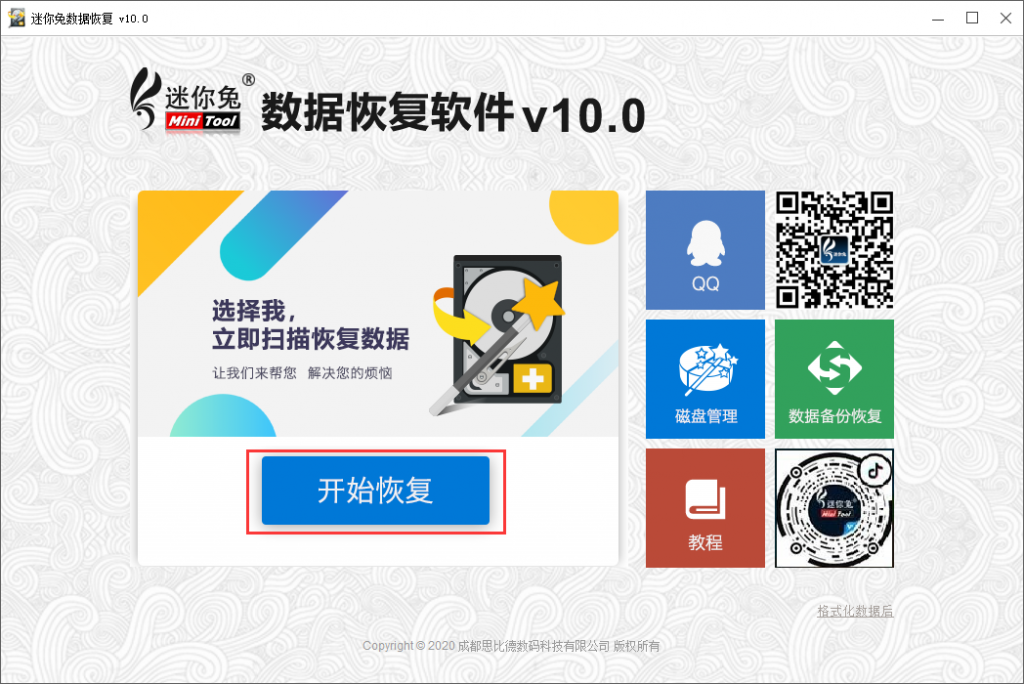
第二步:在“物理磁盘”中,选中固态硬盘,点击“扫描”。
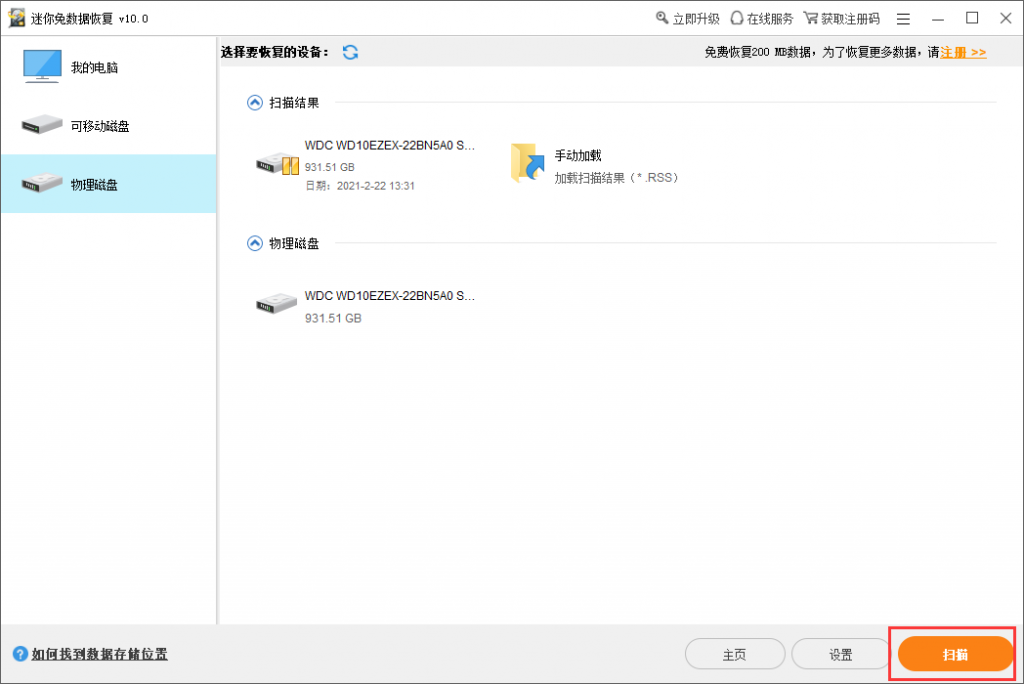
第三步:扫描结束后,手动勾选已删除的数据,点击“恢复数据”,将数据保存在安全的备用盘中即可。
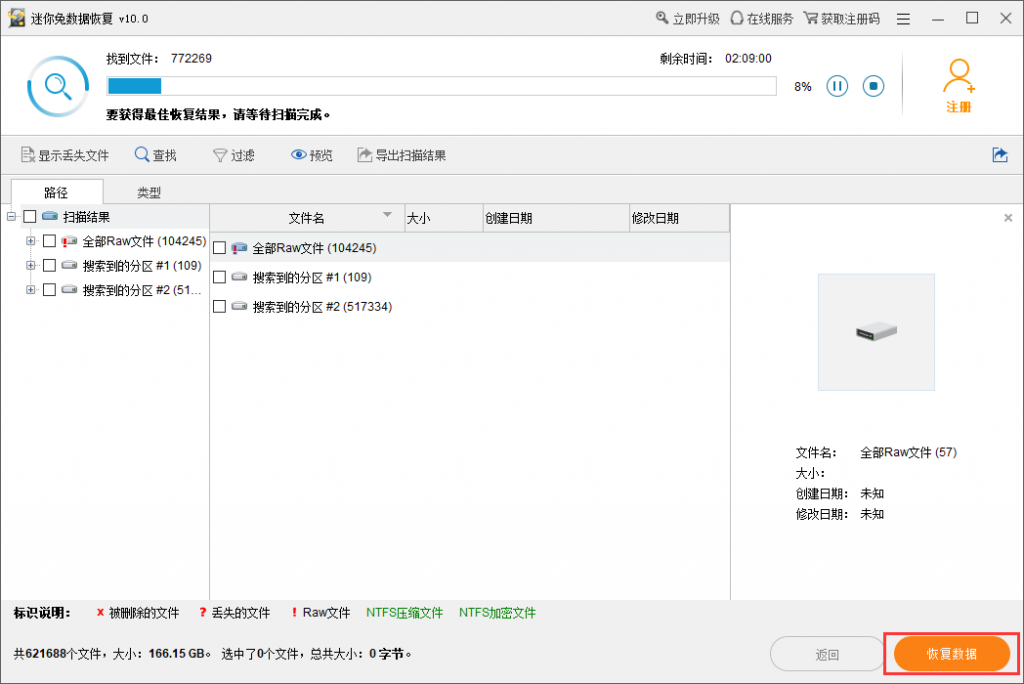
以上就是关于固态硬盘数据误删恢复的专业方法了,如果您在恢复固态硬盘误删数据时遇到问题,可咨询迷你兔官方客服QQ:1637095319。